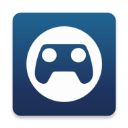
steamlink
v1.3.9大小:118MB 语言:中文
类别:辅助工具 时间:2024-08-16 14:02:18
分类
安卓应用 安卓网游 安卓单机
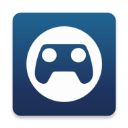
大小:118MB 语言:中文
类别:辅助工具 时间:2024-08-16 14:02:18
steamlink为玩家们推荐,这个程序允许玩家们将电脑上的游戏画面投影到对应的安卓设备上,手机平板电视都是没有问题,让你不用端坐在电脑面前就能够畅玩游戏,投影到手机平板上让游戏姿势更舒适,串流到电视上让你大屏更尽兴。
1、下载本网站应用,安装后打开,打开后点击开始运行;
2、软件提示你连接计算机,适配器和流态传输,选择计算机;
3、这个时候软件会自动搜索同一网络内的计算机,如果没有搜索到,可以点击其他计算机进行pin码连接,如果找到了,点击连接即可;
4、如果没找到计算机该怎样连接?
①点击其他计算机,出现了pin码之后,点击打开电脑端的steam;
②点击左上角的设置,在设置中选择远程畅玩;
③然后点击配对steam流式设备,输入手机端的pin码即可开始连接。
5、连接之后,steam会以大屏幕形式展现,如果你的移动设备连接手柄就可以直接使用手柄开始游玩,如果没有,steam也是准备了一套虚拟的按键供你体验。注意,不能关闭电脑哦。

1.该软件的连接方法也非常简单。只要用户的手机和电脑在同一个局域网中,你就可以配对并成功连接!
2.除了核心远程连接和游戏功能外,它还支持蓝牙连接到Steam控制器,并与PS4、Xbox和其他控制器配对,
3.玩家不仅可以顺利使用蓝牙控制器、鼠标和键盘,还可以通过控制器更好地玩Steam游戏!
4.它全面满足玩家的需求,还内置了中文设置和Steam流媒体盒子的设计理念。两者的功能旨在让玩家在手机上体验不同的游戏体验!
1、需要提前说明的是,Steam Link 应用目前仅支持 Wi-Fi 流式传输。也就是说,要使用它串流游戏,电脑和手机都得处于同一个 Wi-Fi 网络环境下。
2、手机和电脑的连接流程则非常简单,软件会自动扫描同一网络下正在运行 Steam 的电脑;找到电脑后,点击会出现一个 PIN 码,再在电脑上输入即可完成连接。
3、在成功连接之后,Steam 会对网络进行一次测试,并且给出对串流效果的预期评价。官方推荐玩家使用 5GHz Wi-Fi 网络进行串流,在实测时,2.4GHz Wi-Fi 的效果也的确不是很理想;画面卡顿、操作延迟等问题时常出现。
4、如果没有 5GHz Wi-Fi 这一配备,你的串流体验肯定会大打折扣。
5、一切准备就绪之后,选择「开始运行」,就能在 Steam Link 上看到 Steam 大屏幕模式的画面了!
1、免费下载
steam link app应用免费,可将您的Steam游戏流式传输至手机、平板电脑及电视机。无需下载或服务费用。
2、支持的控制器
steam link app应用利用蓝牙支持Steam控制器,以及其他流行的蓝牙控制器、鼠标、键盘。
3、简便
安装设置非常简便。您只需要将您的设备连接入家庭网络,运行Steam流式盒应用,再按应用的引导连接控制器,寻找您运行Steam的电脑。您剩下要做的,就是在家中任何位置轻松惬意地享受您的游戏收藏。
4、性能
Steam流式盒的设计理念是充分利用您家中现有的设备,以流式传输方式把电脑中当前的游戏内容镜像传至您的设备。 视频和音频数据会从您的电脑传至 Steam流式盒,同时您的控制器输入会实时回传电脑。使用Steam流式盒,几乎任何可以在您的电脑上运行的游戏,都能在设备上玩。
 steamlink电视版
2024-11-12
下载
steamlink电视版
2024-11-12
下载
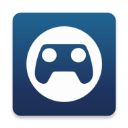 steamlink
2024-08-16
下载
steamlink
2024-08-16
下载